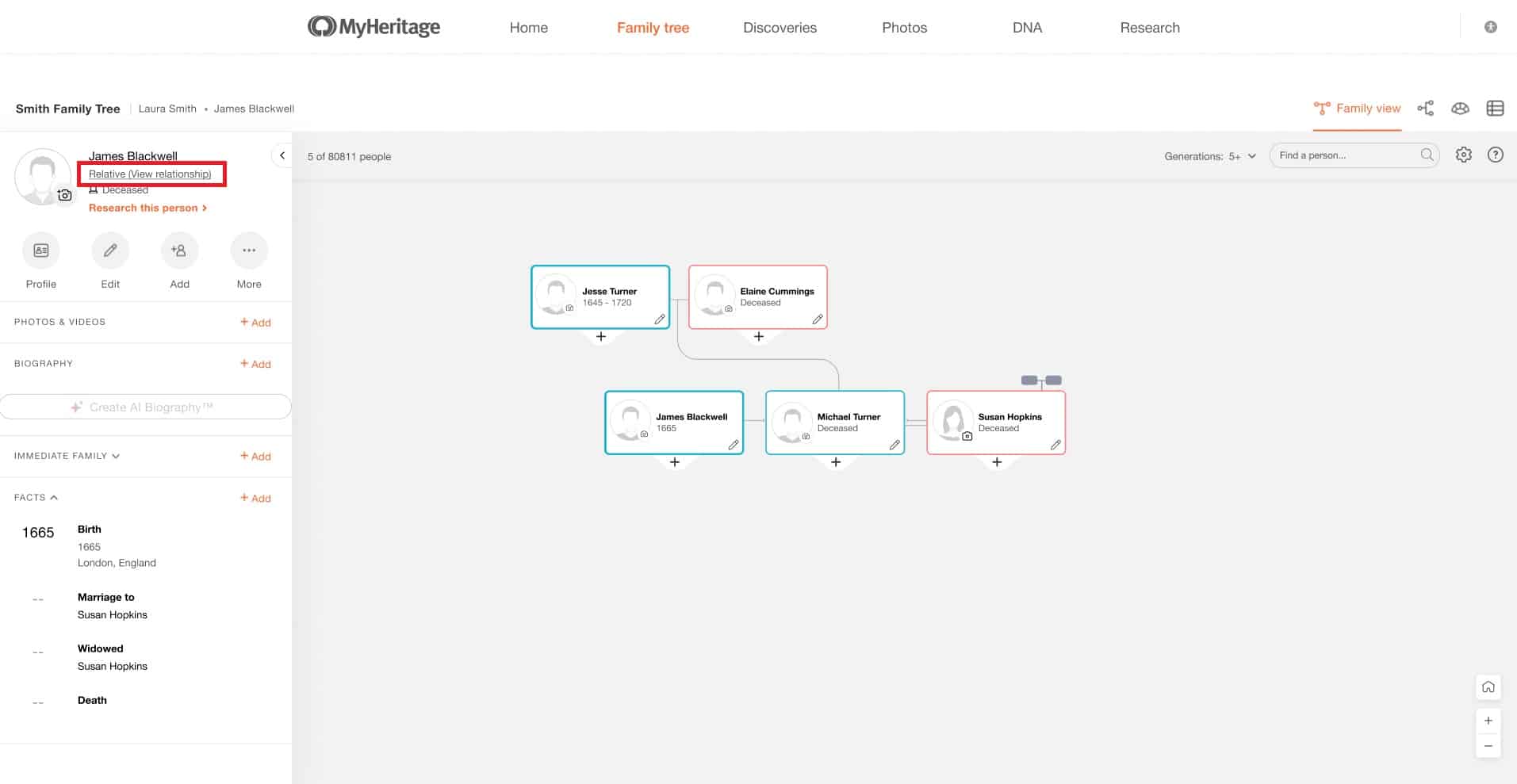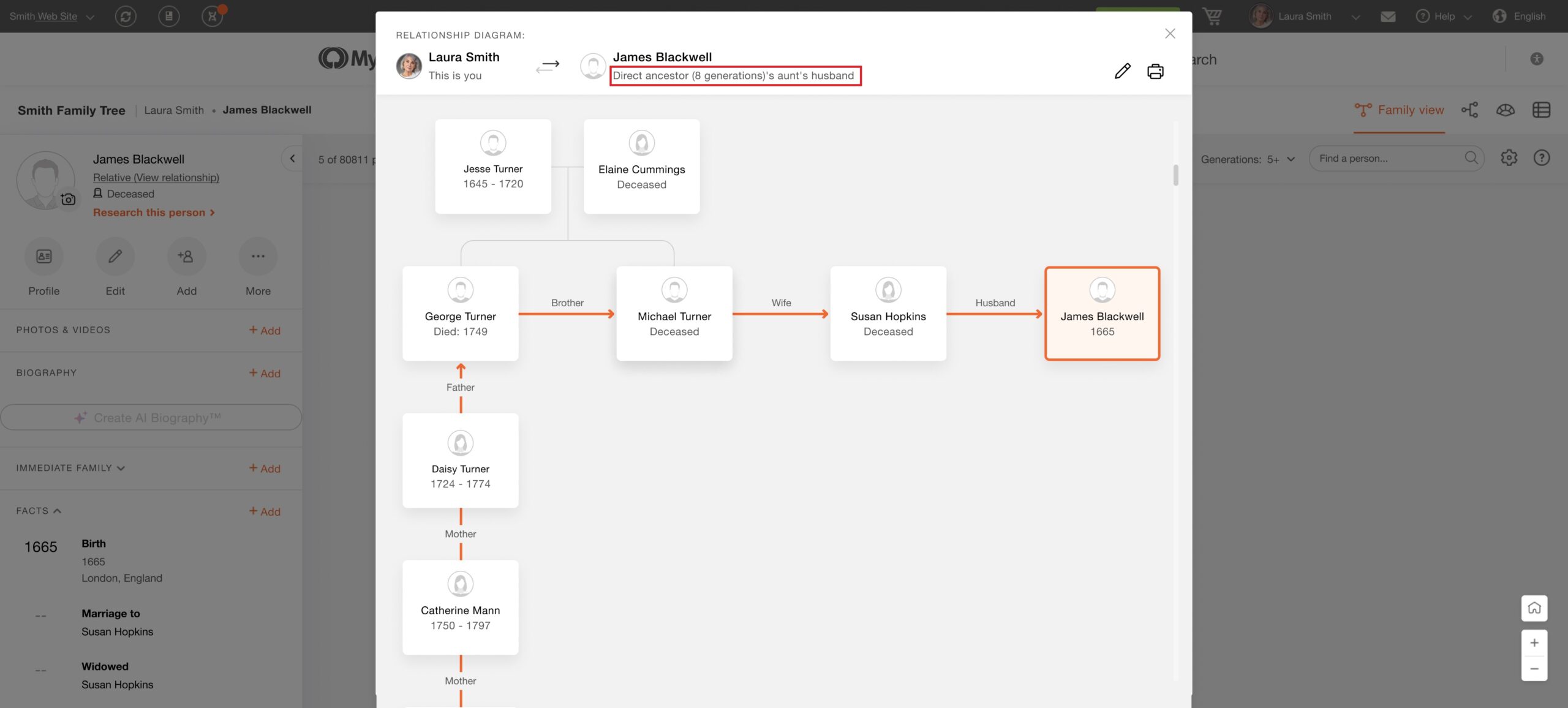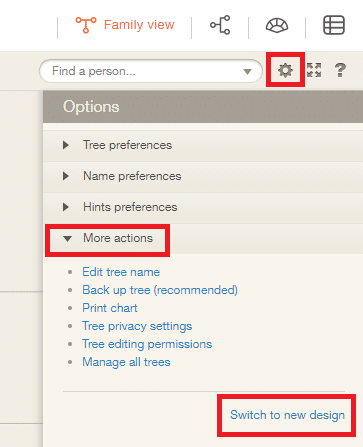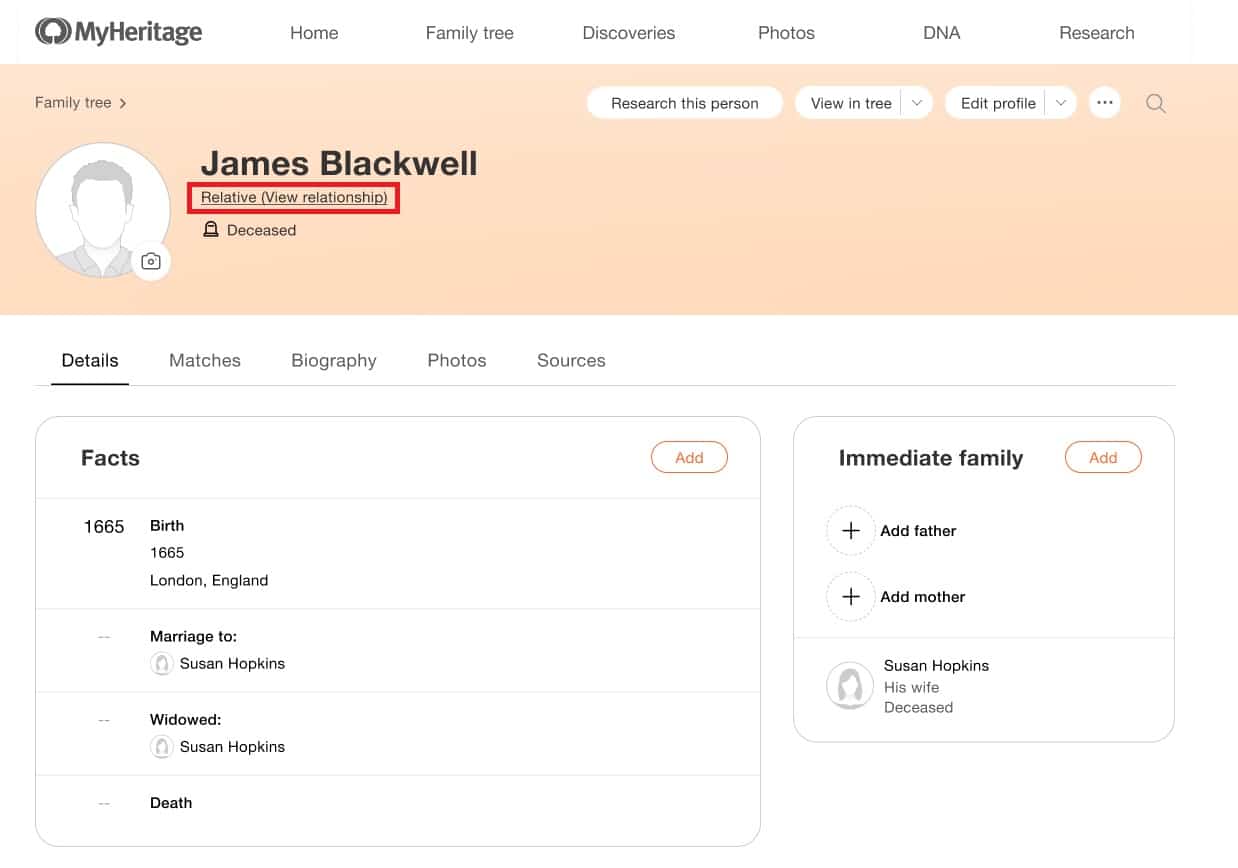Beziehungsdiagramm Unterstützt jetzt auch sehr große Stammbäume
- Von Erica
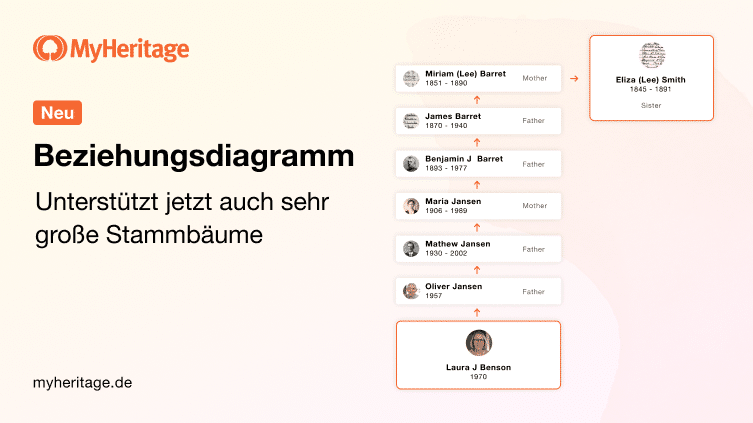
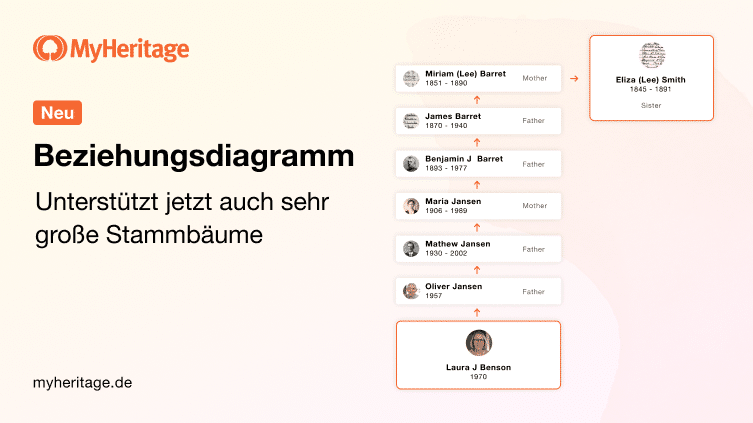
MyHeritage beherbergt Millionen von Familienstammbäumen und ist stolz darauf, Bäume aller Größen zu unterstützen. Bis jetzt gab es eine Funktion, die große Familienstammbäume nicht vollständig unterstützt hat: das Beziehungsdiagramm.
Das Beziehungsdiagramm ist eine kostenlose Funktion, mit der Sie Ihre Beziehung zu anderen Personen in Ihrem Familienstammbaum visualisieren und leicht verstehen können, wie Sie verwandt sind. Auf MyHeritage werden jedoch entfernte Familienbeziehungen in Bäumen mit mehr als 10.000 Profilen im Baum einfach als „Verwandtschaft“ angezeigt, anstatt einer spezifischeren Beschreibung, und das Beziehungsdiagramm war für diese Verwandten bis jetzt nicht verfügbar..
Wir freuen uns, Ihnen mitteilen zu können, dass das Beziehungsdiagramm jetzt auch sehr große Stammbäume unterstützt, so dass Sie genau sehen können, wie Sie mit jeder Person in Ihrem Stammbaum verwandt sind – selbst wenn er mehr als 10.000 Personen umfasst. Sie können auf das Diagramm über das Profilfenster in Ihrem Familienstammbaum oder über die Profilseite einer Person zugreifen.
Anzeige der Beziehungen in Ihrem Stammbaum
Um die Beziehung zwischen Ihnen und einem entfernten Verwandten aus Ihrem Familienstammbaum anzuzeigen, klicken Sie auf die Profilkarte des Verwandten, um das linke Profilfenster zu öffnen.
Der Name des Verwandten wird oben im Fenster angezeigt, und unter dem Namen sehen Sie den unterstrichenen Text „Verwandter (Beziehung anzeigen)“, der unten rot markiert ist.
Bei einem sehr großen Baum kann es einige Augenblicke dauern, bis das Diagramm geladen ist. Sobald das Diagramm geladen ist, sehen Sie die vollständige Beschreibung Ihrer Beziehung zu dieser Person am oberen Rand des Diagramms (unten rot markiert) und darunter eine schrittweise Visualisierung des Beziehungspfads zwischen Ihnen und dieser Person. Sie können nach unten scrollen, um das vollständige Diagramm zu sehen.
Sie können auch auf das Druckersymbol klicken, um das Diagramm herunterzuladen oder zu drucken, oder auf das Stiftsymbol, um das Diagramm in der Funktion „Beziehungsbericht“ zu öffnen. Diese Funktion ähnelt dem Beziehungsdiagramm, ermöglicht es Ihnen jedoch, die Beziehung zwischen zwei beliebigen Personen im Stammbaum zu visualisieren, und nicht nur zwischen Ihnen und einer bestimmten Person im Stammbaum. Sie kann auch über die Registerkarte „Stammbaum“ in der Navigationsleiste unter „Mehr…“> Beziehungsbericht“ aufgerufen werden.
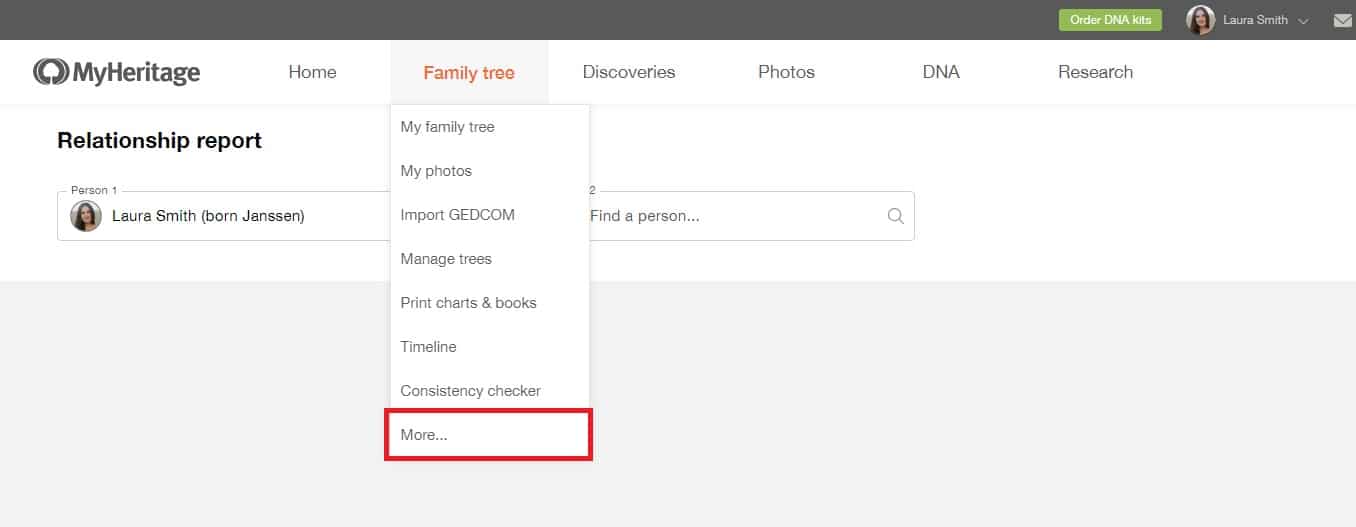
Wenn Sie im Menü „Familienstammbaum“ auf „Mehr“ klicken, wird die Liste um weitere Optionen erweitert, u. a. um den Verwandtschaftsbericht
Um sicherzustellen, dass das Beziehungsdiagramm korrekt berechnet wird, müssen Sie mit der richtigen Person in Ihrem Baum verbunden sein. Sollte dies nicht der Fall sein, siehe this Hilfe-Center-Artikel für eine schrittweise Anleitung. Wenn Sie mehr als einen Stammbaum haben, können Sie sich nur mit einem von ihnen verbinden.
Beachten Sie, dass das Beziehungsdiagramm nur im Profilbereich zugänglich ist, wenn Sie Ihren Familienstammbaum mit dem neuen Design, das 2021 eingeführt wurde, anzeigen. Wenn Sie sich für das klassische Design entschieden haben, können Sie die Profilseite der Person besuchen, um das Diagramm wie unten beschrieben zu generieren, oder Sie wechseln zum neuen Design unter Baumeinstellungen>Weitere Aktionen>Zum neuen Design wechseln.
Das Beziehungsdiagramm kann auch auf der Profilseite einer Person auf ähnliche Weise angezeigt werden: Klicken Sie auf „Verwandte (Beziehung anzeigen)“ unter ihrem Namen oben auf der Seite:
Wir erkennen und bewundern die beträchtliche Investition und das Engagement, das nötig ist, um einen Baum mit mehr als 10.000 Personen zu erstellen, und es ist uns wichtig, Funktionen bereitzustellen, die die Verwaltung eines solchen umfangreichen Baums noch einfacher machen. Wir hoffen, dass MyHeritage-Benutzer mit sehr großen Bäumen dieses Update hilfreich finden.